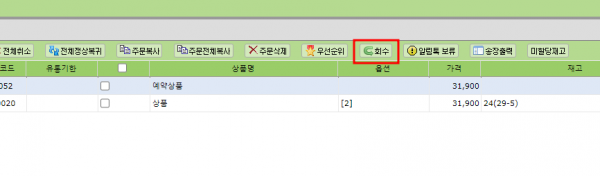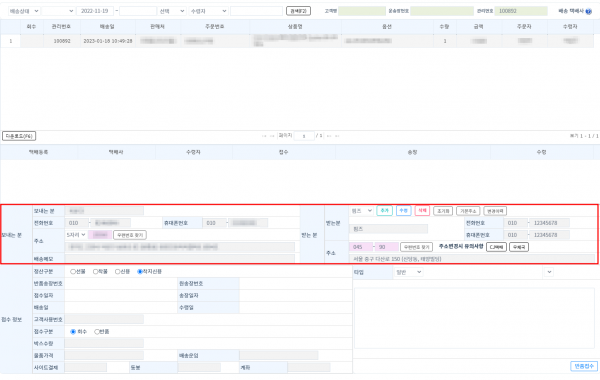"회수"의 두 판 사이의 차이
둘러보기로 이동
검색으로 이동
| 1번째 줄: | 1번째 줄: | ||
===회수=== | ===회수=== | ||
| − | {|width=" | + | {|width="1500px" |
|- | |- | ||
| valign=top|[[파일:20230118 105055.png|대체글=|섬네일|600x600px|(확대하려면 클릭)]]1. CS창에서 주문을 검색 후, '''회수''' 버튼을 클릭합니다. | | valign=top|[[파일:20230118 105055.png|대체글=|섬네일|600x600px|(확대하려면 클릭)]]1. CS창에서 주문을 검색 후, '''회수''' 버튼을 클릭합니다. | ||
| 8번째 줄: | 8번째 줄: | ||
---- | ---- | ||
| − | {|width=" | + | {|width="1500px" |
|- | |- | ||
| valign=top|[[파일:20230118 122644.png|대체글=|섬네일|600x600픽셀|(확대하려면 클릭)]]2. 회수요청 화면 중간부분에서 '''보내는 분 정보'''와 '''받는 분 정보'''를 확인합니다. | | valign=top|[[파일:20230118 122644.png|대체글=|섬네일|600x600픽셀|(확대하려면 클릭)]]2. 회수요청 화면 중간부분에서 '''보내는 분 정보'''와 '''받는 분 정보'''를 확인합니다. | ||
| 17번째 줄: | 17번째 줄: | ||
---- | ---- | ||
| − | {|width=" | + | {|width="1500px" |
|- | |- | ||
| valign=top| | | valign=top| | ||
| 27번째 줄: | 27번째 줄: | ||
---- | ---- | ||
| − | {|width=" | + | {|width="1500px" |
|- | |- | ||
| valign=top| | | valign=top| | ||
| 39번째 줄: | 39번째 줄: | ||
---- | ---- | ||
| − | {|width=" | + | {|width="1500px" |
|- | |- | ||
| valign=top| | | valign=top| | ||
2023년 1월 18일 (수) 03:28 판
회수
1. CS창에서 주문을 검색 후, 회수 버튼을 클릭합니다.
|
2. 회수요청 화면 중간부분에서 보내는 분 정보와 받는 분 정보를 확인합니다.
|
|
3. 오른쪽 하단에서 CS 내역을 저장할 수 있습니다.
|
|
4. 반품접수 버튼을 클릭하면 택배사로 회수 요청됩니다.
|
|
5. 회수요청을 취소하고 싶은 경우, 다시 회수 버튼을 클릭하고 오른쪽 하단에 반품 삭제 버튼을 클릭합니다.
|